Android: Kako proslijediti SMS poruku

Ovaj vodič pokazuje kako proslijediti SMS poruku s Android uređaja koristeći Google Messaging aplikaciju.
Svi imamo trenutke kada poželimo da se možemo vratiti u prethodni trenutak i vratiti kako su stvari tada bile. Iako malo vjerojatno u stvarnom životu, to je laka stvarnost u sustavu Windows 11 (baš kao i na prethodnim iteracijama Windowsa) jer nam daje mogućnost da se vratimo na način na koji je sustav bio u prethodnom trenutku.
Međutim, da biste to učinili, morate ručno stvoriti točku vraćanja ili barem imati konfiguriran Windows tako da se te točke stvaraju automatski. Ovdje je sve što trebate znati za stvaranje točaka vraćanja u sustavu Windows 11 i za što su dobre.
Sadržaj
Kako ručno stvoriti točku vraćanja u sustavu Windows 11
Iz bilo kojeg razloga, ako sami želite stvoriti točku vraćanja, postoji nekoliko načina na koje to možete učiniti. Pogledajmo ih i kreirajmo vraćanje ručno.
Metoda #01: Korištenje svojstava sustava
Pritisnite Start, upišite "Stvori točku vraćanja" i odaberite opciju kao što je prikazano u nastavku.
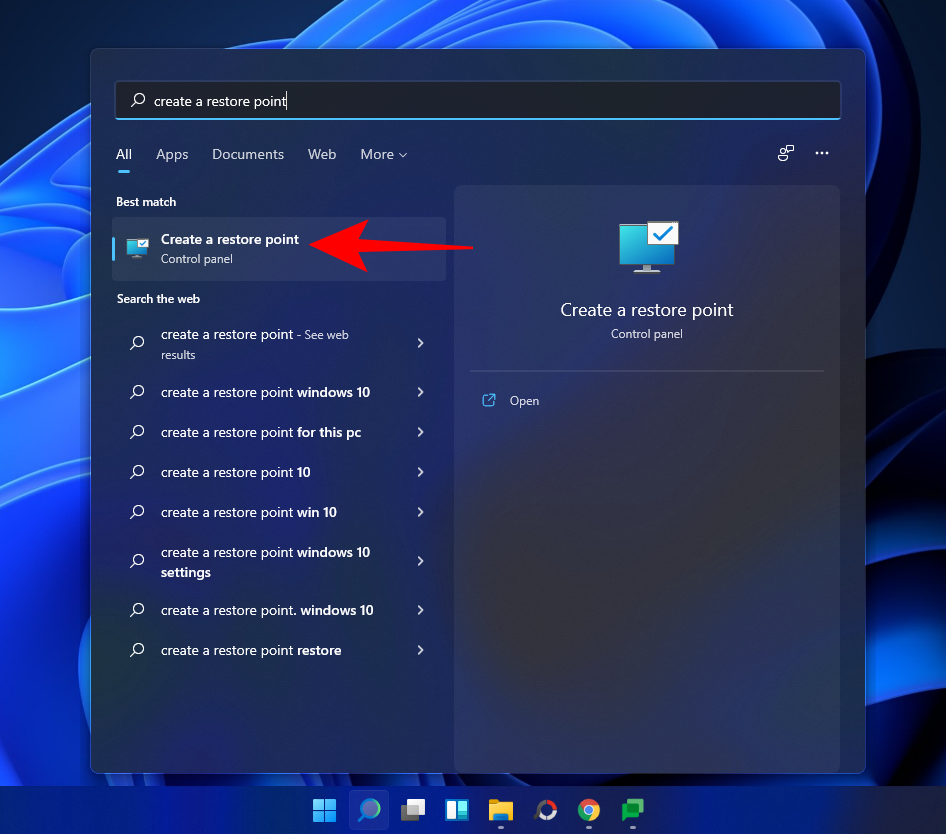
Ovo će otvoriti prozor Svojstva sustava. Kliknite na gumb Kreiraj na dnu.

Ako je ovo zasivljeno, prvo ćete morati uključiti zaštitu sustava (za ovo pogledajte prethodni odjeljak).
Ovoj točki vraćanja dajte naziv i kliknite Stvori .
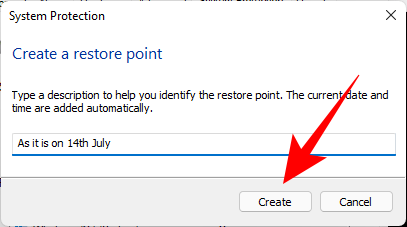
Stvaranje ove točke vraćanja može potrajati, stoga budite strpljivi.
Metoda #02: Korištenje naredbenog retka
Drugi način za stvaranje točke vraćanja je da to učinite iz naredbenog retka. Evo kako to učiniti:
Pritisnite Start, upišite cmd i kliknite Pokreni kao administrator .

Sada upišite sljedeću naredbu i pritisnite Enter:
wmic.exe /Namespace:\\root\default Path SystemRestore Call CreateRestorePoint "Restore Point Name", 100, 7
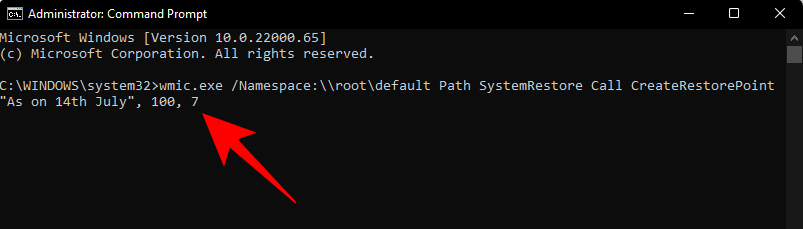
Zamijenite Restore Point Nameu gornjoj naredbi s onim što želite nazvati točkom vraćanja. Vaša točka vraćanja sustava je uspješno kreirana kada dobijete poruke 'Metoda je uspješno izvršena' i 'ReturnValue=0'.

Metoda #03: Korištenje PowerShell-a
Napredni korisnici također mogu stvoriti točke vraćanja koristeći PowerShell. Evo kako to učiniti:
Pritisnite Start, upišite PowerShell i odaberite Pokreni kao administrator .

Sada upišite sljedeću naredbu i pritisnite Enter:
powershell.exe -ExecutionPolicy Bypass -NoExit -Command "Checkpoint-Computer -Description 'Restore Point Name' -RestorePointType 'MODIFY_SETTINGS'"
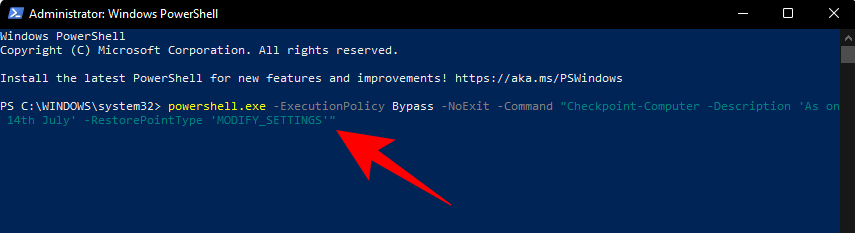
Zamijenite Restore Point Nameu gornjoj naredbi s onim što želite nazvati točkom vraćanja. Trebali biste vidjeti izvješće o napretku stvaranja vaše točke vraćanja.
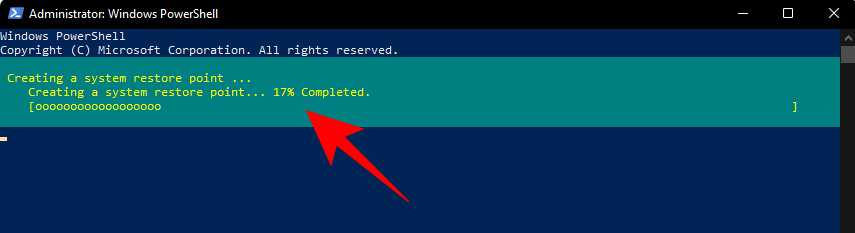
Ako PowerShell prikaže poruku (kao što je prikazano u nastavku) koja kaže da ne možete stvoriti više od jedne točke vraćanja sustava u 24 sata, morat ćete urediti registar za to.
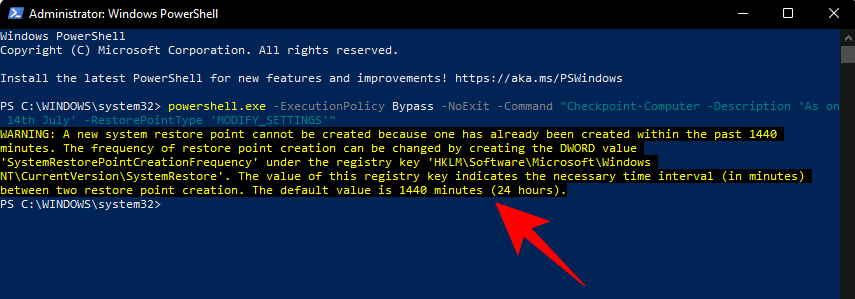
Pogledajte kasnije navedene popravke da biste to zaobišli.
Kako automatski stvoriti točku vraćanja
Windows automatski stvara točke vraćanja u nekim slučajevima, ali ga također možete postaviti da stvara pri svakom ponovnom pokretanju. Pogledajmo prvo obje ove teme.
Provjerite već automatski stvorene točke vraćanja od strane sustava
Ako su konfiguracije točke vraćanja sustava ispravno postavljene, Windows 11 će automatski stvoriti točke vraćanja na koje se možete vratiti. Evo kako se pobrinuti da Windows umjesto vas brine o vremenskoj kapsuli vašeg računala:
Pritisnite Start, upišite 'Stvori točku vraćanja' i odaberite opciju kao što je prikazano u nastavku.
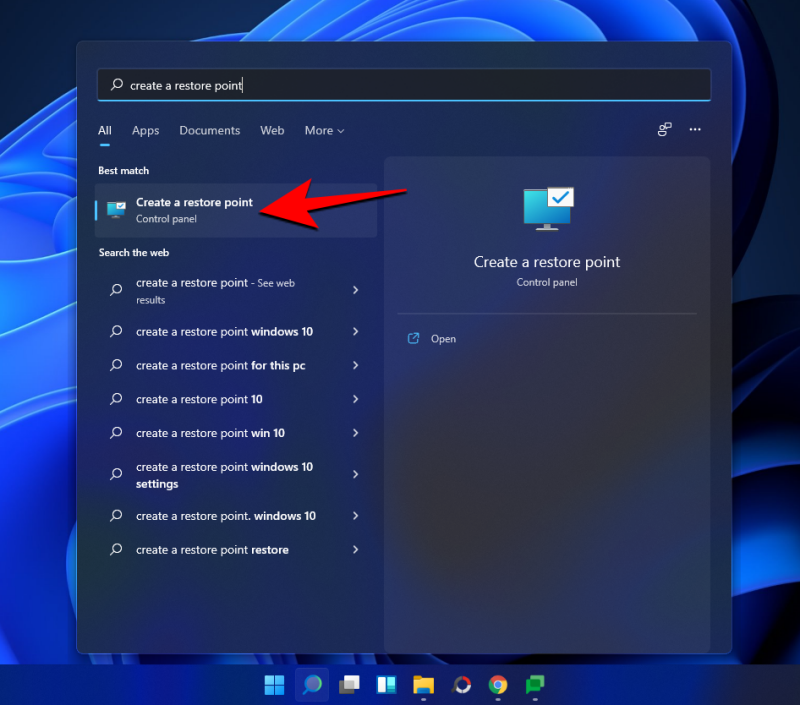
Ovo će otvoriti prozor System Properties. Odaberite pogon sustava i kliknite na Konfiguriraj .
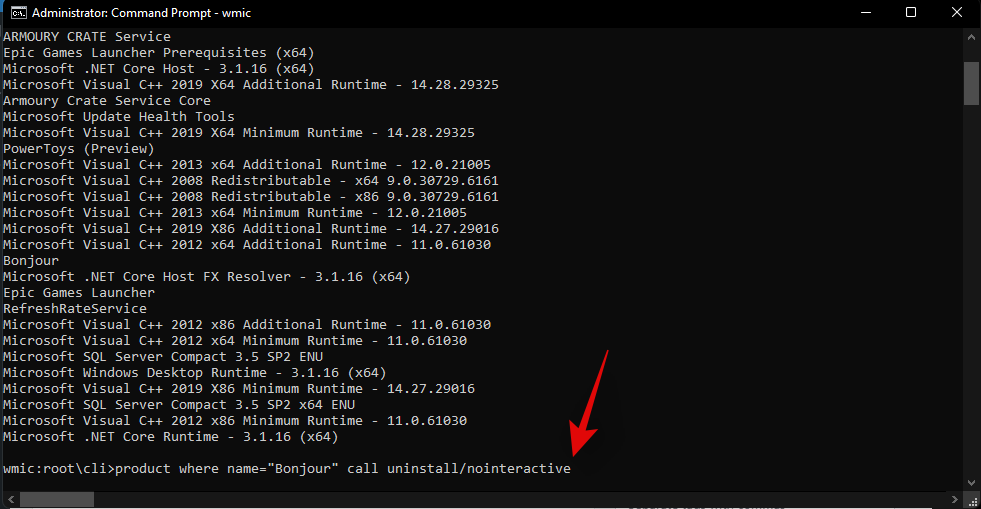
Sada odaberite Uključi zaštitu sustava .
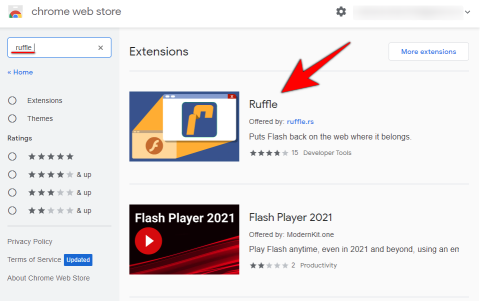
Windows će sam automatski dodijeliti prostor na disku za točke vraćanja sustava. Ali možete promijeniti koliko prostora na disku može koristiti zaštita sustava. Da biste to učinili, pomaknite klizač ispod "Korištenje prostora na disku" kako biste sami dodijelili prostor na disku.
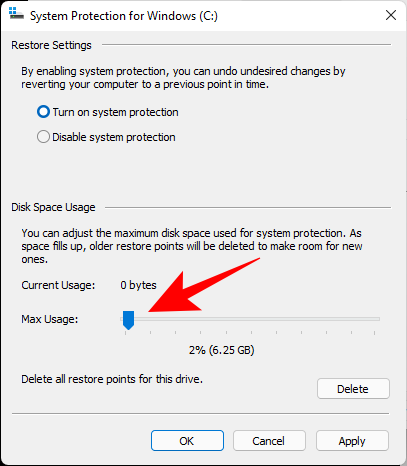
Tu je i gumb Izbriši za uklanjanje prethodnih točaka vraćanja. Kada završite, kliknite na 'Primijeni'.
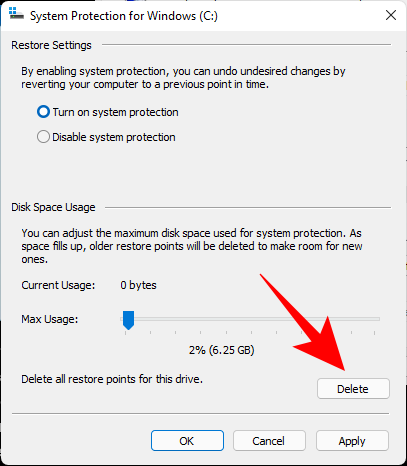
Windows 11 će stvoriti točke vraćanja sustava kad god se izvrše velike promjene, kao što je primjena novih ažuriranja.
Kako automatski stvoriti točku vraćanja sustava pri pokretanju
Ako ne želite prolaziti kroz probleme stvaranja točaka vraćanja sustava svaki put kada napravite promjenu koja bi potencijalno mogla poremetiti rad vašeg sustava, možete postaviti točke vraćanja da se kreiraju automatski pri pokretanju. Evo kako to učiniti:
Prva stvar koju ćete morati učiniti je promijeniti učestalost stvaranja točke vraćanja. Prema zadanim postavkama, Windows neće stvoriti točku vraćanja ako je ona stvorena u posljednja 24 sata. Da biste to promijenili, slijedite dolje navedene korake:
Pritisnite Win + Rza otvaranje okvira RUN, upišite regedit i pritisnite Enter.

Sada idite na sljedeću adresu (ili je kopirajte i zalijepite u adresnu traku registra):
Computer\HKEY_LOCAL_MACHINE\SOFTWARE\Microsoft\Windows NT\CurrentVersion\SystemRestore
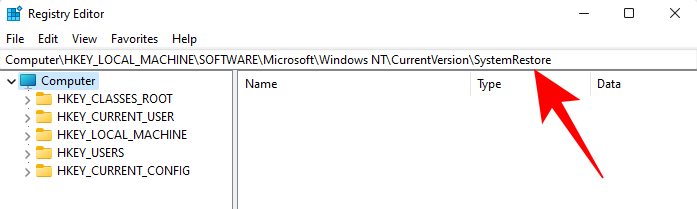
Desnom tipkom miša kliknite prazan prostor s desne strane i odaberite Novo , a zatim DWORD (32-bitna) vrijednost .
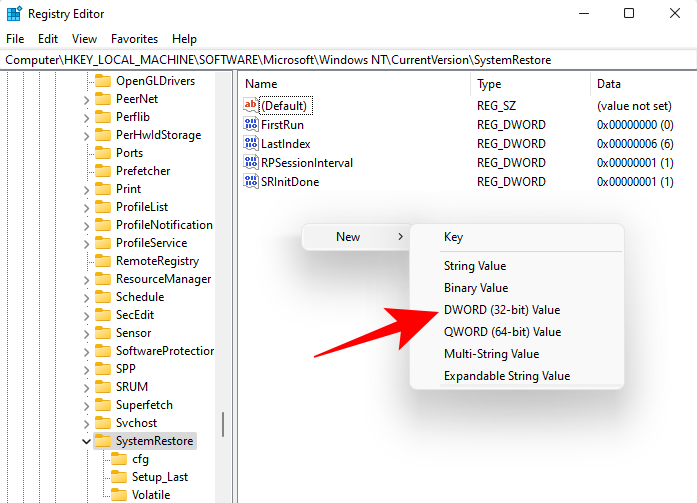
Nazovite ga SystemRestorePointCreationFrequency .
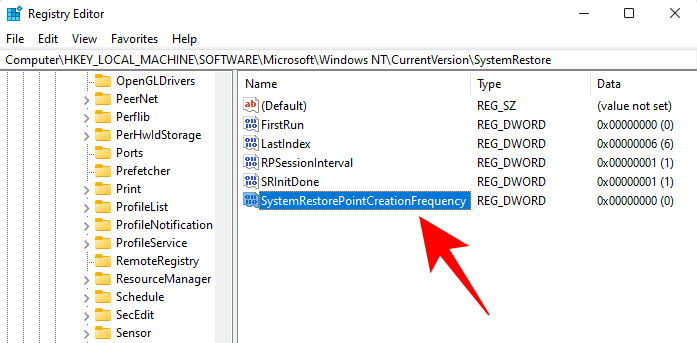
Prema zadanim postavkama, njegova je vrijednost postavljena na 0. Neka bude tako i zatvorite uređivač registra.
Sada, sljedeći korak je stvaranje zadatka u Windows Task Scheduleru tako da se točka vraćanja stvara kad god se Windows pokrene. Da biste to učinili, pritisnite Start, upišite Task Scheduler i pritisnite Enter.

Na desnoj ploči kliknite na Kreiraj zadatak .
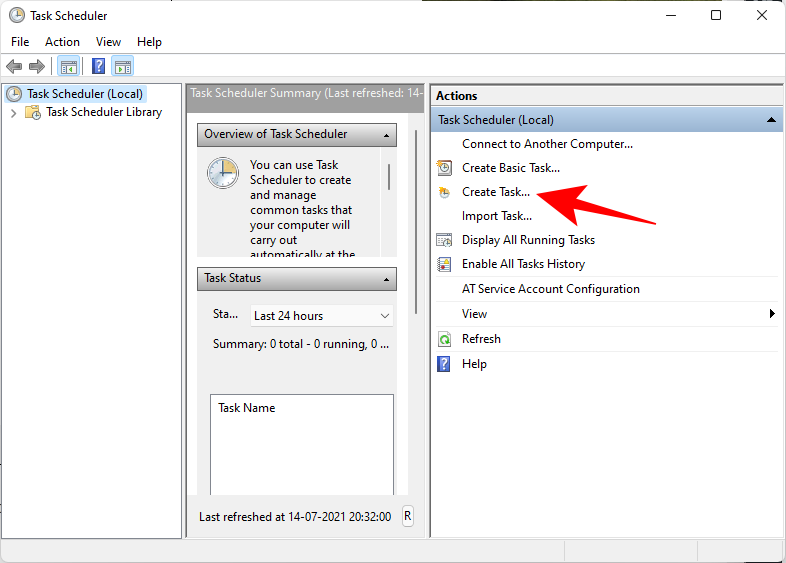
Sada, na kartici 'Općenito', dajte ovom zadatku naziv i odaberite Pokreni bez obzira je li korisnik prijavljen ili ne i Pokreni s najvišim privilegijama .
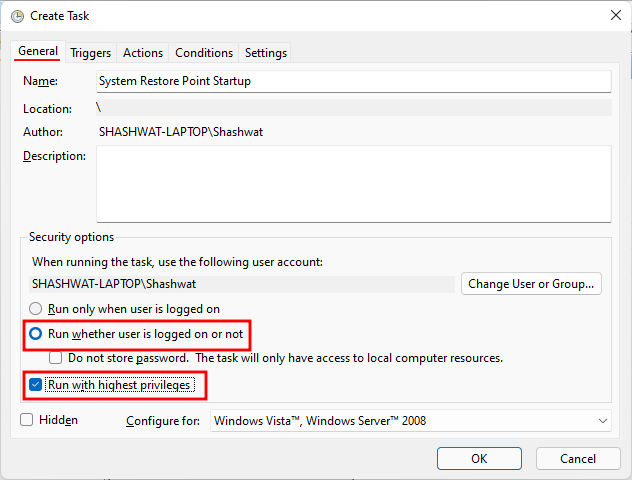
Također, pri dnu kliknite radio gumb pored "Konfiguriraj za" i odaberite Windows 10 .

Ne brinite ako Windows 11 nije među opcijama. Budući da još ne postoji stabilna verzija za Windows 11, možda još nećete vidjeti Windows 11. No budite uvjereni, opcija Windows 10 će i dalje raditi.
Sada kliknite karticu "Okidači" da biste se prebacili na nju.
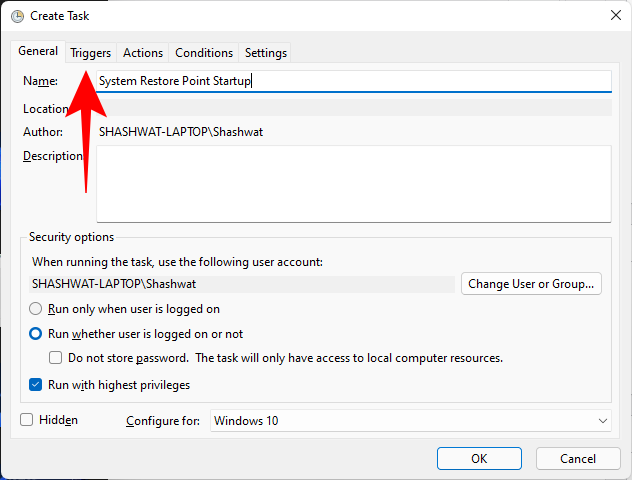
Zatim kliknite na Novo pri dnu.
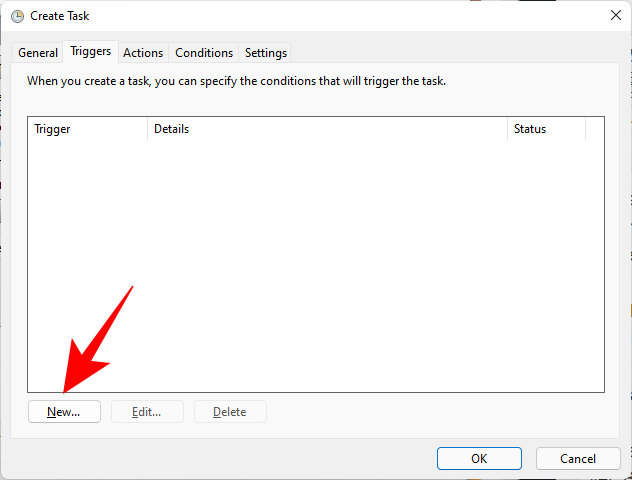
Sada kliknite na padajući izbornik pored "Započni ovaj zadatak" i odaberite Pri pokretanju .
Zatim kliknite OK

Zatim kliknite karticu "Radnje" i prijeđite na nju.
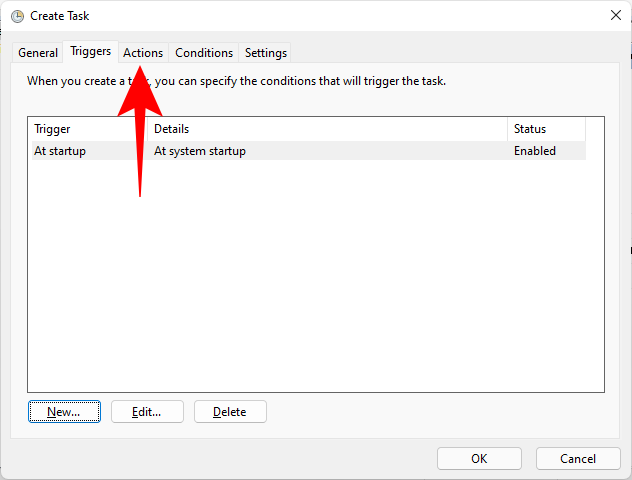
Kliknite na Novo na dnu.
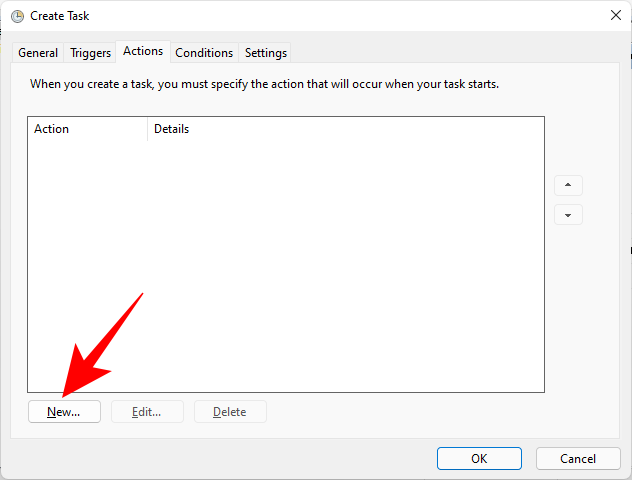
Ovdje ćemo upotrijebiti nekoliko argumenata da pokrenemo Windows Management Instrumentation Control Program i da mu damo do znanja koju radnju treba poduzeti. U prozoru "Nova radnja" provjerite je li radnja "Pokreni program" (zadano).
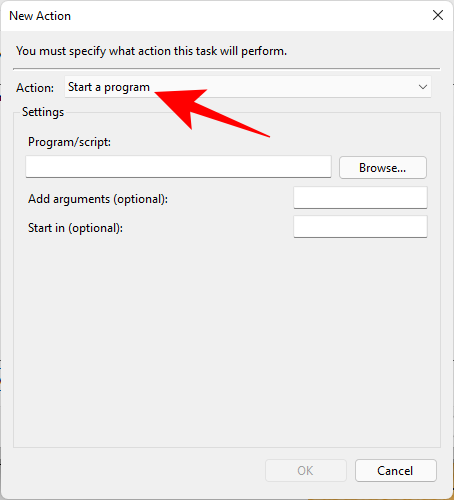
U polje Program/skripta upišite wmic.exe .
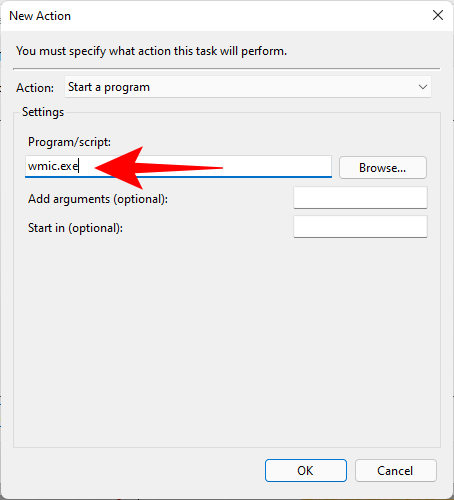
Zatim, pored "Dodaj argumente (opcionalno)", upišite sljedeću naredbu:
/Namespace:\\root\default Path SystemRestore Call CreateRestorePoint "Startup Restore Point", 100, 7
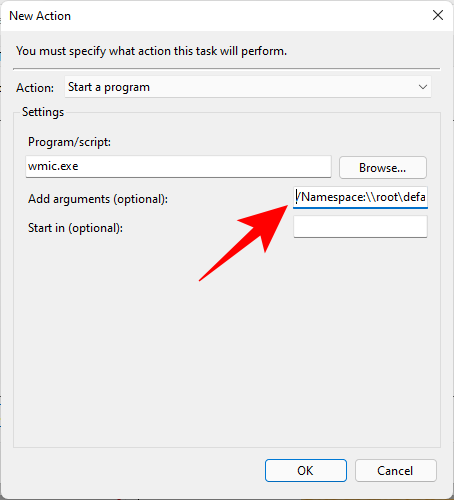
Zatim kliknite OK .
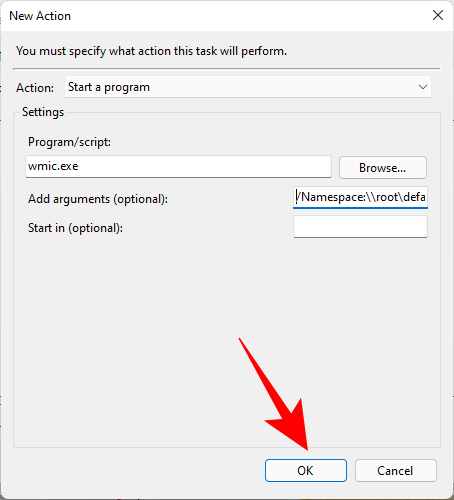
Sada prijeđite na karticu "Uvjeti".
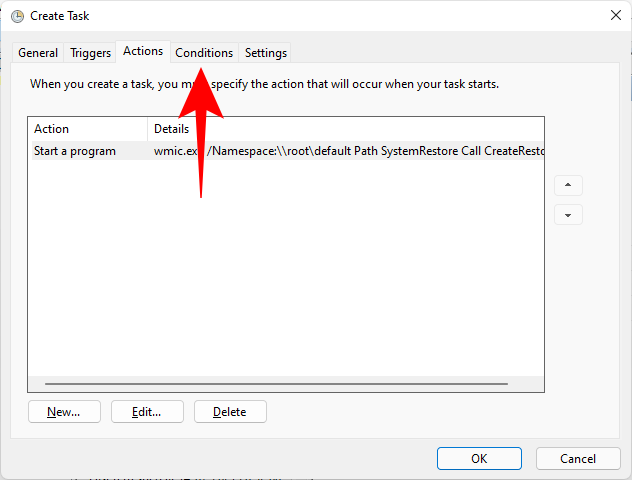
Ako koristite prijenosno računalo, poništite opciju pod "Napajanje" koja kaže Pokreni zadatak samo ako je računalo napajano izmjeničnom strujom . Zatim kliknite OK .
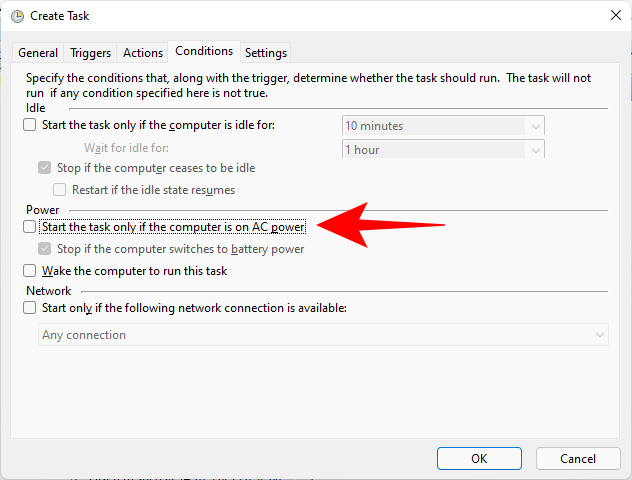
Task Scheduler će od vas tražiti da unesete svoju lozinku kako biste dovršili postavljanje zadatka. Učinite to i kliknite OK .
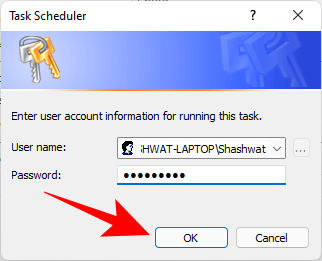
I to je to. Sada, svaki put kada pokrenete svoje računalo, stvorit će se točka vraćanja sustava.
Kako vratiti Windows 11 na točku vraćanja
Ako vaš sustav naiđe na bilo kakve probleme, možete upotrijebiti svoje točke vraćanja, bilo da su stvorene automatski ili ručno, kako biste svoj sustav vratili na staro.
Postoji nekoliko načina na koje možete vratiti svoj sustav. Ovisno o tome u kakvoj je velikoj nevolji vaš sustav naišao, možete ga vratiti na drugi način.
Metoda #01: Korištenje svojstava sustava
Ovo je najjednostavniji način za vraćanje sustava, ali također zahtijeva da možete barem pristupiti radnoj površini i izborniku Start.
Pritisnite Start, upišite 'Stvori točku vraćanja' i odaberite opciju kao što je prikazano u nastavku.
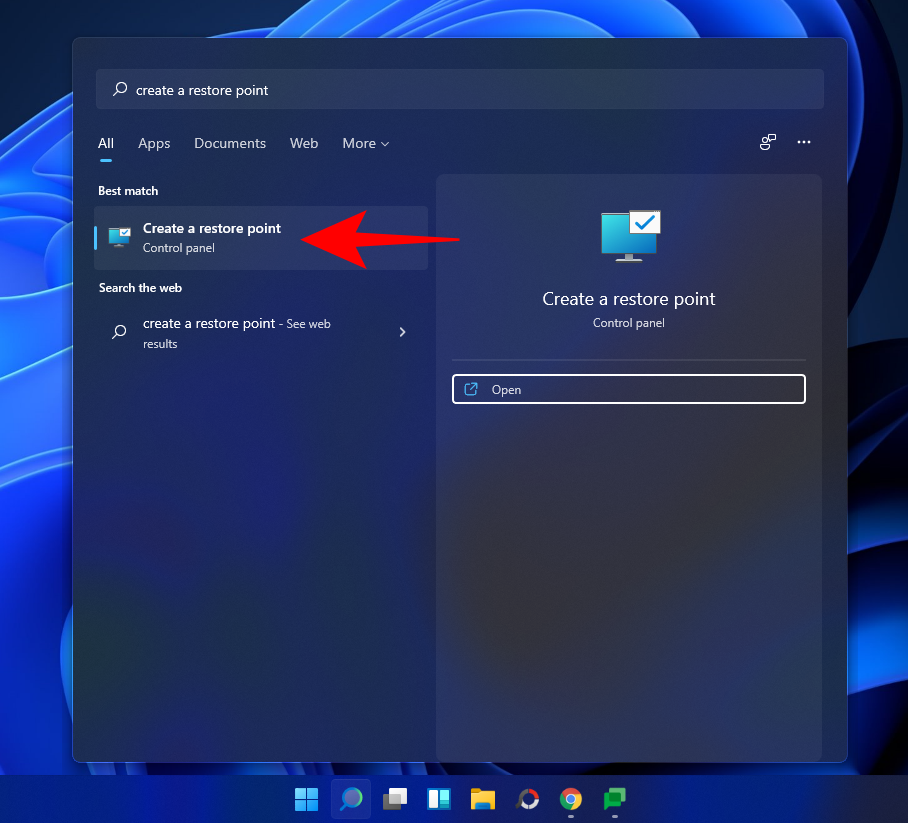
Ovo će otvoriti prozor System Properties. Ovdje kliknite na Vraćanje sustava .

This will lead you to the System Restore window. Click Next.
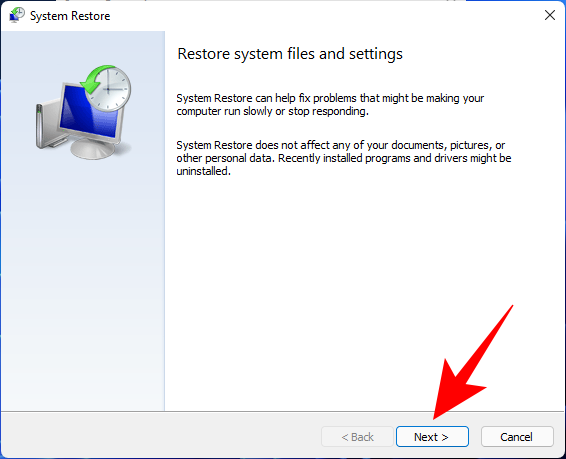
Select a system restore point and click Next.
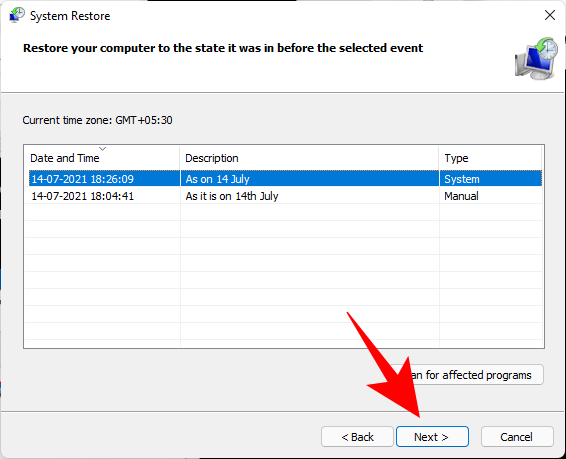
Click Finish.
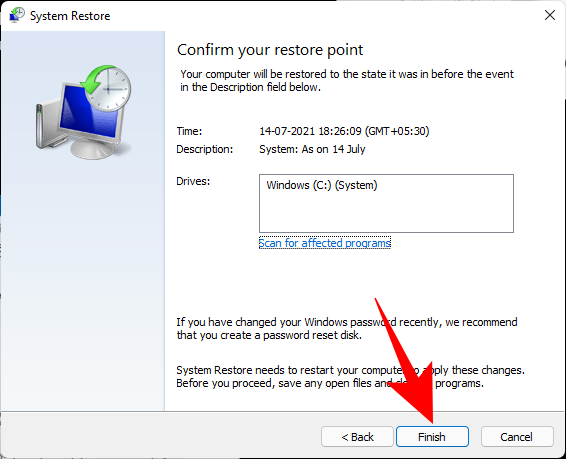
Your system will now be restored.
Method #02: Using Advanced Startup
If you are not able to boot up your system, you may have to access the Advanced Startup settings and restore your system through it. There are a couple of ways you can access the Advanced Startup screen.
The first way is to turn off the device and pressing F8 before you see the Windows logo. This will boot your PC into recovery.
An alternate way is to access recovery using Windows installation media. In the Windows Setup, click Next…
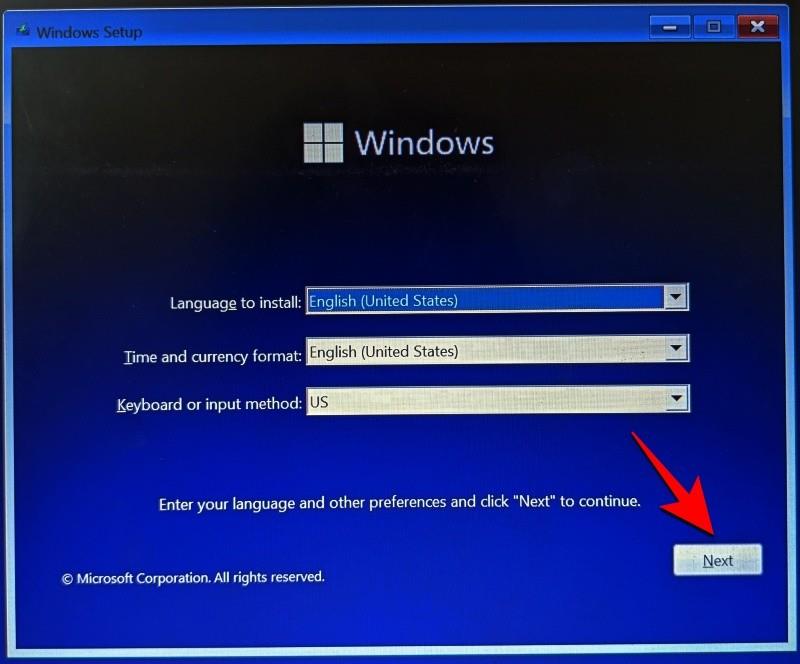
and then click on Repair your computer in the bottom left corner.
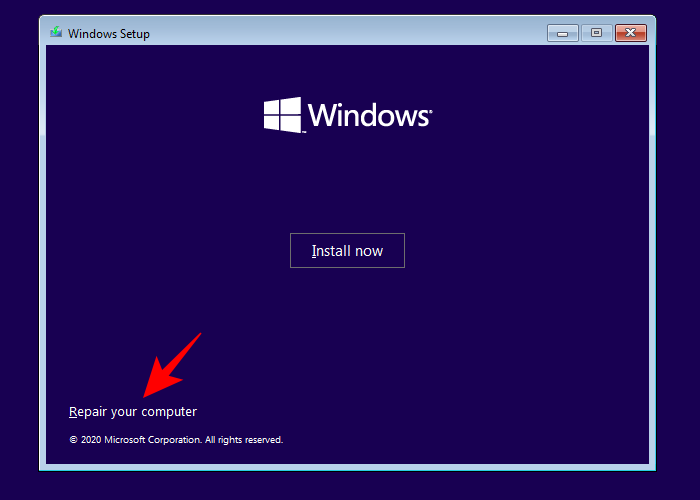
Both these ways will get you to Advanced Startup.
Select Troubleshoot.
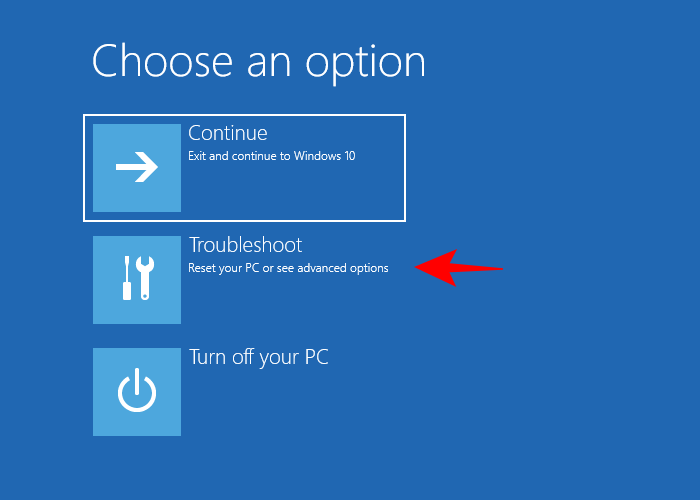
Then Advanced options.
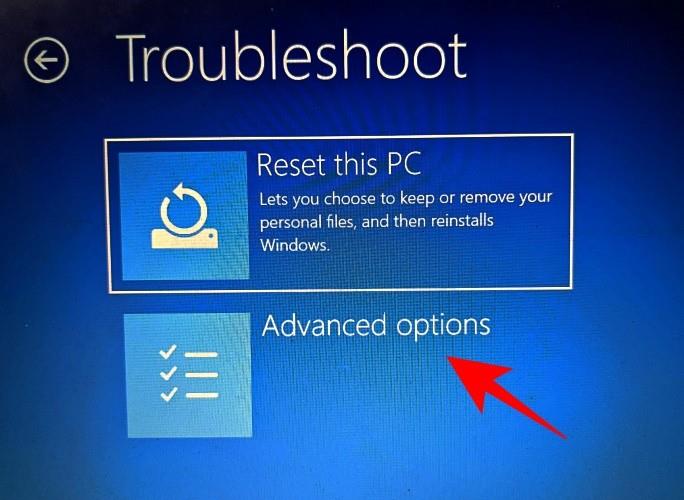
Now click on System Restore.
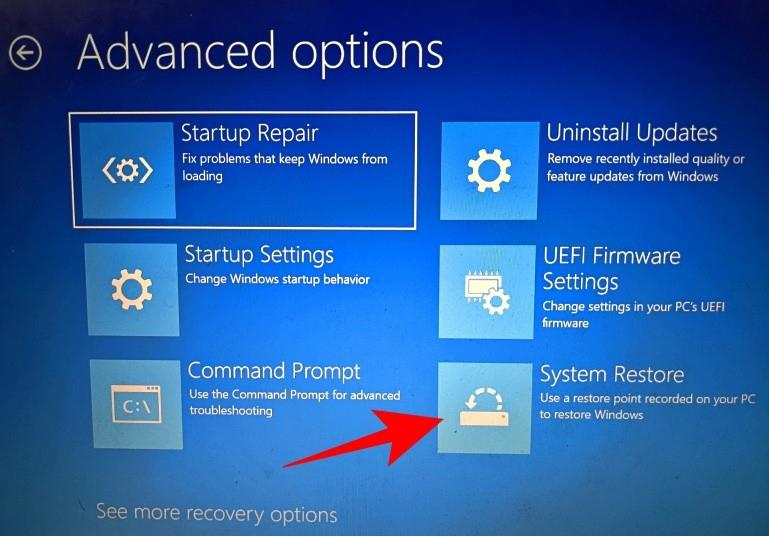
Click Next.
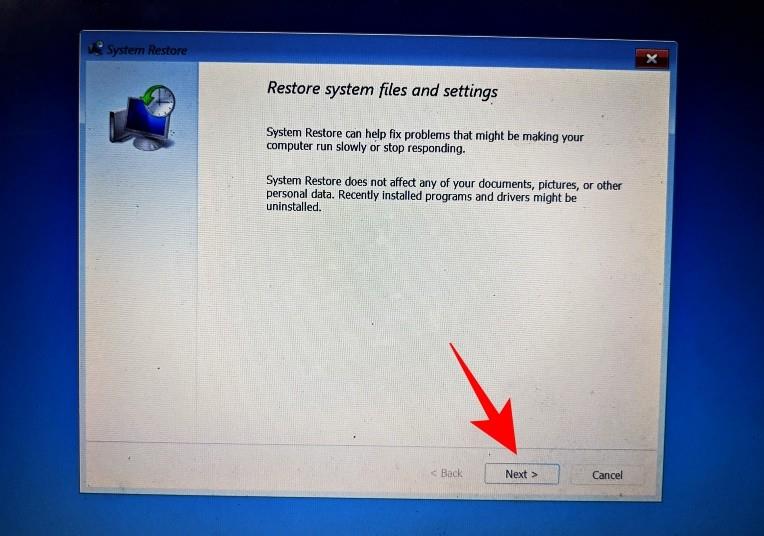
Choose your system restore point and hit Continue.
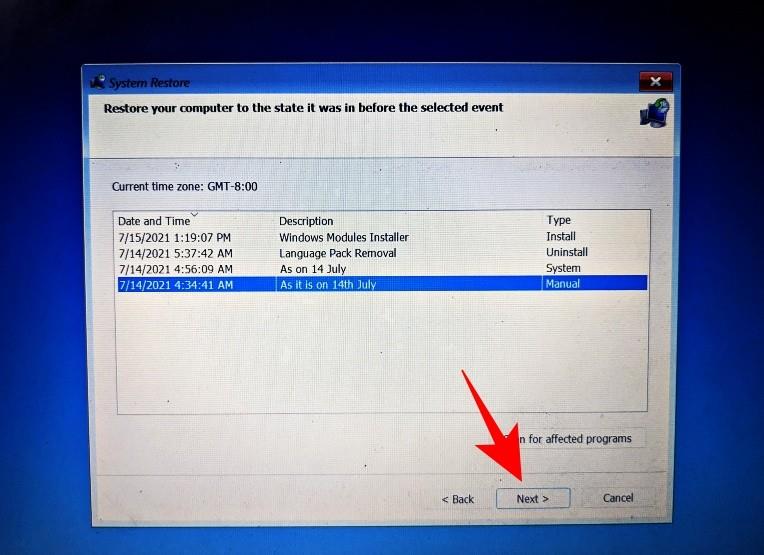
Click Finish to have your system restored.
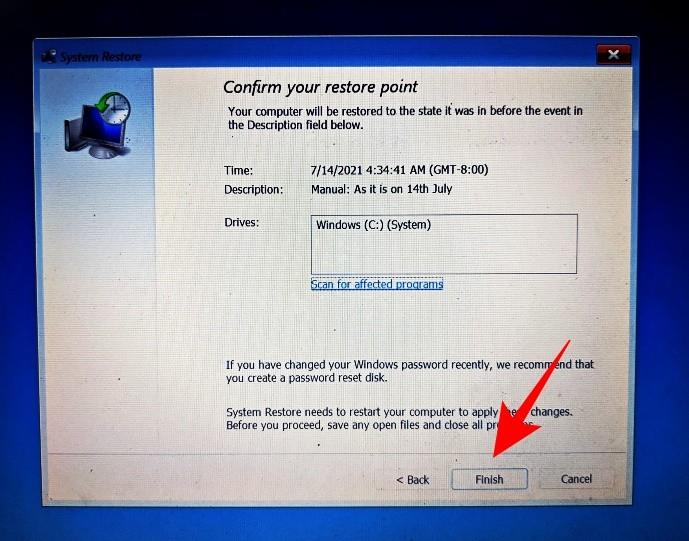
Can’t create a system restore point? How to fix
There can be times when, for one reason or another, you may not be able to create a system restore point. But there are a few easy fixes that you can implement to get around the issue.
Method #01: Change system restore frequency using Registry Editor
As mentioned before, by default, Windows only lets you create one system restore point if one has already been created in the last 24 hours. This can be problematic, especially if you’re looking to edit the registry or other system settings but want to ensure that there’s a restore point in case things go south. To allow the creation of system restore points at any time, you will have to change the frequency of system restore points.
Press Win + R to open the RUN box, type regedit, and hit Enter.
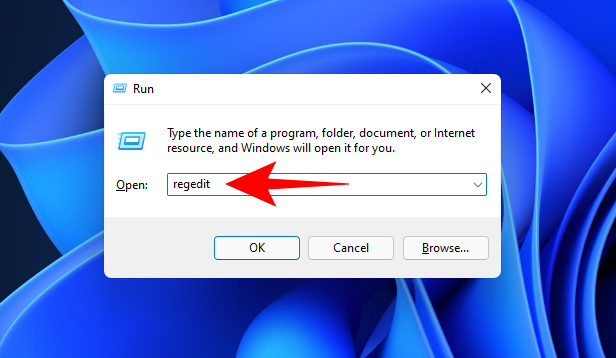
Now, navigate to the following address (or copy and paste it in the registry address bar):
Computer\HKEY_LOCAL_MACHINE\SOFTWARE\Microsoft\Windows NT\CurrentVersion\SystemRestore
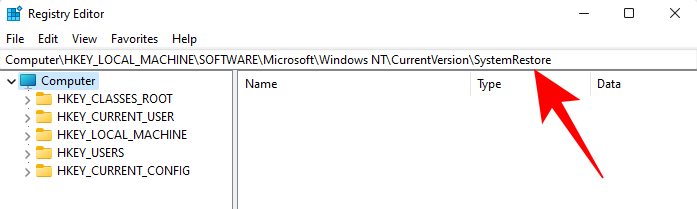
Right-click in the empty space to the right and select New, then DWORD (32-bit) Value.

Name it SystemRestorePointCreationFrequency.
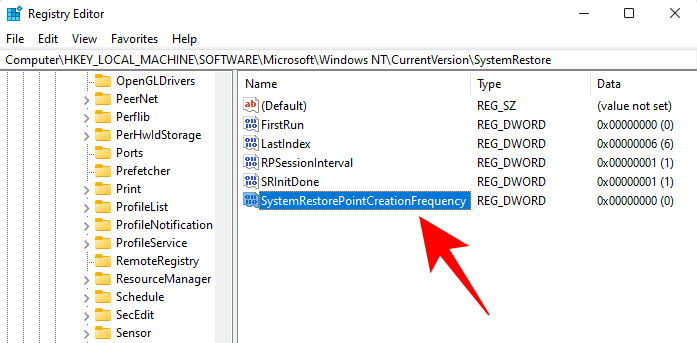
By default, its value is set to 0. Let it be that way and close the registry editor. You should now be able to create a system restore point manually without having to worry about any frequency limitations.
Method #02: Enable system restore via Group Policy Editor
Press Win + R to open the RUN box, type gpedit.msc and hit Enter.

This will open up the Group Policy Editor. In the left panel, navigate to Administrative Templated > System > System Restore.

On the right, check the state of the two Settings. They should both be set to Not configured.
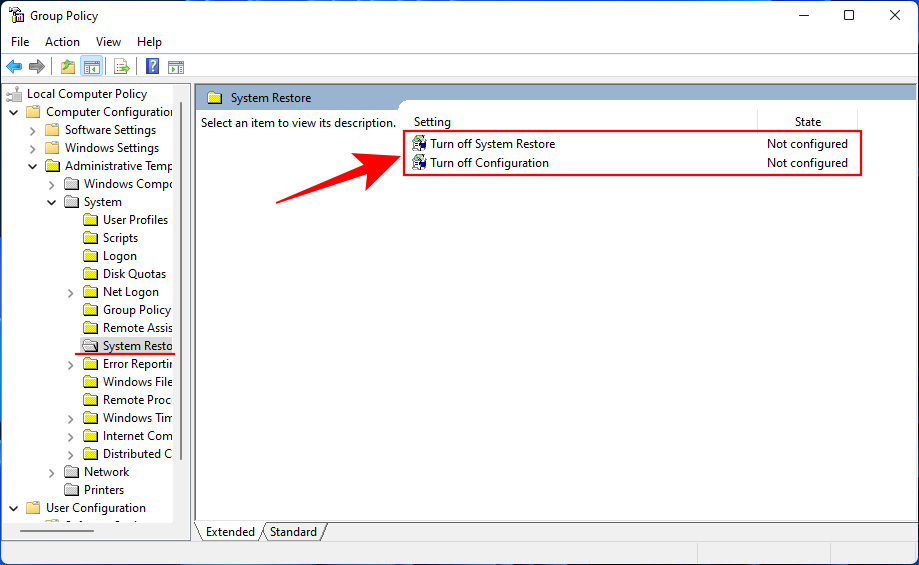
If either of them is enabled, double-click on it and set it to Not configured.
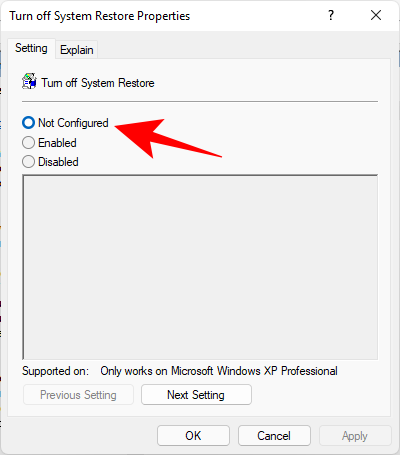
You should be able to create a system restore point as shown before.
Method #03: Turn on Volume Shadow Copy service
When you’re not able to create a system restore point, another fix that you may want to implement is to turn or (or reset) the Volume Shadow Copy service. Here’s how to do so:
Press Win + R to open the RUN box, type services.msc and hit Enter.

Scroll down and look for Volume Shadow Copy. Double-click on it.
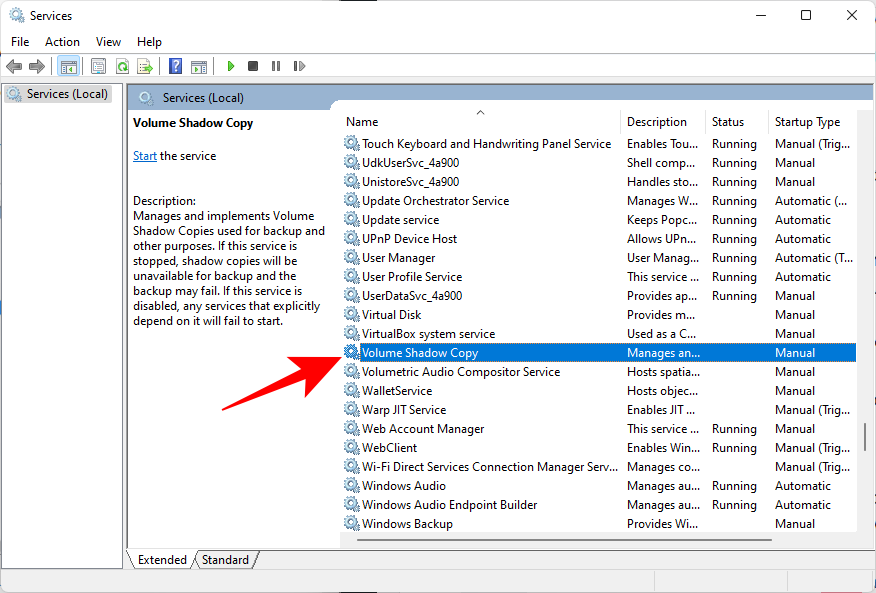
Click on Start if the service isn’t already running.
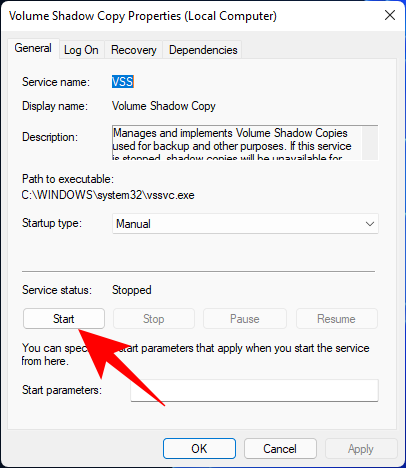
If it running, restart it by clicking on Stop…
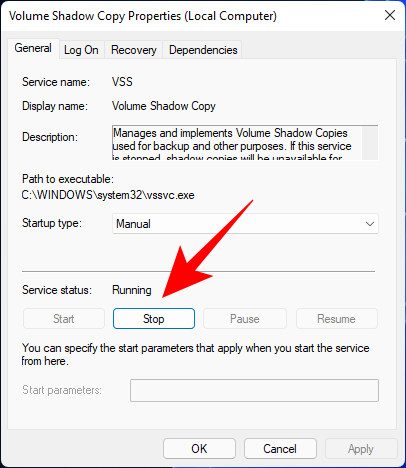
And then on Start again.
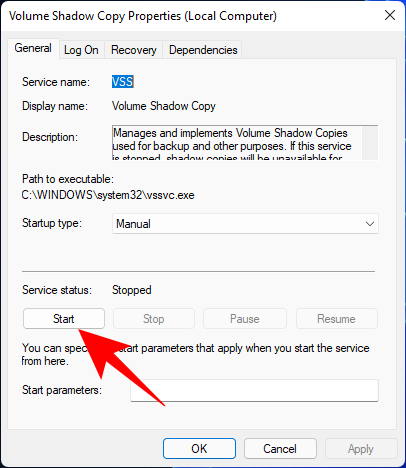
Creating a restore point in Windows 11: FAQs
So these were all the ways that you can create a restore point and some fixes if you’re not able to create one. Now, let’s consider the most commonly asked questions about system restore points and why it’s crucial that you create them from time to time, or at least have your system set up to create them automatically.
Are restore points created automatically on Windows 11?
Yes, Windows 11 by default has its System Properties set to create system restore points automatically from time to time, such as when you apply an update or make important changes to your system.
Why should you manually create a restore point?
As mentioned earlier, by default, Windows 11 will create restore points for your system to revert to should it run into a problem. But there can be instances when, for one reason or another, Windows might not be able to do so itself.
Although there are fixes that can resolve this issue (mentioned earlier), you should look to manually create a system restore point in case they don’t work out. It is even more crucial that you do so if you’re messing around with the registry or making other drastic changes to your system. You never know when they might come in to save your system from becoming unusable.
What happens when you create a restore point?
When a system restore point is created, Windows takes a snapshot of your system data as it is at a particular time. The state of the operating system is thus saved so that you can revert back to it in case things go wrong.
How long does it take to create a restore point?
Ovisno o tome koliko podataka treba spremiti, stvaranje točke vraćanja može potrajati od nekoliko minuta do nekoliko sati. Međutim, ako nakon četiri do pet sati ustanovite da se točka vraćanja još uvijek stvara, vjerojatno je Windows naišao na neke probleme. U takvom scenariju možda ćete htjeti otkazati cijeli proces i započeti iznova.
Nadamo se da ste uz pomoć ovog vodiča uspjeli stvoriti točke vraćanja sustava.
Ovaj vodič pokazuje kako proslijediti SMS poruku s Android uređaja koristeći Google Messaging aplikaciju.
Ovaj vodič će vam pokazati kako izbrisati fotografije i videozapise s Facebooka koristeći PC, Android ili iOS uređaj.
Snimke zaslona su najbolji način za snimanje zaslona u sustavu Windows 11. Otkrijte različite metode korištenja Print Screen, Snip & Sketch i više!
Saznajte kako promijeniti boju trake zadataka u sustavu Windows 11 pomoću jednostavnih metoda. Prilagodite izgled svog radnog prostora korištenjem postavki sustava i alata treće strane.
U ovom vodiču saznajte kako promijeniti pozadinu na Windows 11 koristeći razne metode. Idealno za korisnike svih razina.
Microsoft Teams jedna je od najistaknutijih platformi za video konferencije za tvrtke u današnjem dobu pandemije. U ovom vodiču naučite kako blokirati kontakte i upravljati komunikacijom u Microsoft Teamsu.
Ako se pitate gdje je "Moje računalo" u sustavu Windows 11, ovaj vodič će vam pružiti sve potrebne informacije i korake za povratak njegove ikone na radnu površinu.
Tijekom posljednjih mjesec dana gotovo sve sposobne organizacije i obrazovne institucije zatražile su pomoć raznih softvera za video pozive. Saznajte koliko podataka koristi Zoom i kako smanjiti korištenje podataka.
Upravljački programi uređaja pomažu u ispravljanju grešaka, stvaranju i poboljšanju kompatibilnosti perifernih uređaja i komponenti s trenutnim i novim ažuriranjima OS-a.
Za one koji koriste Windows, upravljačka ploča je suputnik kroz godine. Ovaj članak nudi 9 načina za otvaranje upravljačke ploče u sustavu Windows 11.
Saznajte kako jednostavno staviti profilnu sliku umjesto videa na Zoomu, za vrijeme sastanaka ili unaprijed. Ovo uključuje korake za PC i mobilne uređaje.
Zoom je jedna od najpopularnijih aplikacija za daljinsku suradnju. Uslugu koriste mnoge tvrtke tijekom ovog vremena izolacije, a velike su šanse da ako radite od kuće onda...
Windows 11 je pušten javnosti, a Microsoft je izdao novog personaliziranog pomoćnika koji će vam pomoći da se uključite. Windows 11 donosi brojne promjene uključujući mogućnost instaliranja…
Microsoft Teams nudi vam mogućnost upravljanja i suradnje s više timova istovremeno iz udobnosti vašeg kauča. To vam omogućuje da s lakoćom upravljate velikim projektima na daljinu dok…
Microsoft Teams jedan je od široko korištenih alata za suradnju s više od 20 milijuna aktivnih korisnika dnevno. Usluga nudi značajke poput razmjene trenutnih poruka, video i audio konferencija, datoteka...
Najnovija iteracija sustava Windows sve je što su tehnološki entuzijasti željeli da bude. Od bolje kompatibilnosti aplikacija do prekrasnog korisničkog sučelja, ima puno toga za sliniti. Ali postoji…
U slučaju da Windows Search koristi iznimno visoke resurse procesora ili diska, tada možete koristiti sljedeće metode rješavanja problema u sustavu Windows 11. Metode za rješavanje problema uključuju jednostavnije metode...
Nova aplikacija Fotografije za Windows 11 bila je dobrim dijelom dobrodošao dodatak. Dolazi s obnovljenim korisničkim sučeljem, novim Video Editorom s ogromnom bibliotekom efekata, novim korisničkim sučeljem za uvoz i integracijom…
20. veljače 2021.: Google je sada blokirao sva proširenja za Meet koja su pomogla s prikazom mreže, uključujući ona navedena u nastavku. Ova proširenja više ne rade i čini se da je jedina alternativa…
Windows 11 Insider Build pušten je u divljinu i privlači veliku pozornost obožavatelja i kritičara. Novi dizajn općenito je ugodan oku, ali ima nekoliko elemenata koji…
Postoji mnogo razloga zašto se vaše prijenosno računalo ne može spojiti na WiFi i stoga postoji mnogo načina za ispravljanje pogreške. Ako se vaše prijenosno računalo ne može spojiti na WiFi, možete pokušati sljedeće načine za rješavanje ovog problema.
Nakon stvaranja USB pogona za instalaciju sustava Windows, korisnici bi trebali provjeriti performanse USB pogona kako bi vidjeli je li uspješno stvoren ili ne.
Nekoliko besplatnih alata može predvidjeti kvarove diska prije nego što se dogode, dajući vam vremena za izradu sigurnosne kopije podataka i zamjenu diska na vrijeme.
Pomoću pravih alata možete skenirati svoj sustav i ukloniti špijunski softver, adware i druge zlonamjerne programe koji se mogu nalaziti na vašem sustavu.
Kada se računalo, mobilni uređaj ili pisač pokuša povezati s računalom sa sustavom Microsoft Windows putem mreže, na primjer, može se pojaviti poruka o pogrešci mrežni put nije pronađen — pogreška 0x80070035.
Plavi ekran smrti (BSOD) je česta i ne nova greška sustava Windows koja se javlja kada se na računalu pojavi neka ozbiljna sistemska greška.
Umjesto ručnog i izravnog pristupa u sustavu Windows, možemo ih zamijeniti dostupnim CMD naredbama za brži pristup.
Nakon bezbroj sati korištenja prijenosnog računala i zvučnika na stolu, mnogi ljudi otkrivaju da nekoliko pametnih nadogradnji može pretvoriti njihov skučeni studentski prostor u vrhunsko središte za streaming bez prevelikog troška.
Iz sustava Windows 11, Internet Explorer će biti uklonjen. U ovom članku, WebTech360 će vas voditi kroz korištenje Internet Explorera na Windowsima 11.
Dodirna površina prijenosnog računala nije samo za pokazivanje, klikanje i zumiranje. Pravokutna površina također podržava geste koje vam omogućuju prebacivanje između aplikacija, upravljanje reprodukcijom medija, upravljanje datotekama, pa čak i pregled obavijesti.





























Roko -
Hvala ti na ovom savjetu! Isprobat ću to sutra. Nadam se da će mi pomoći.
Leo -
Pomaže mi svaki put kad instaliram nove programe. Hvala na informaciji
Tea -
Probao sam ovo i funkcionira savršeno! Hvala što dijelite ovu korisnu informaciju
Petra -
Imam problem, nakon što sam stvorila točku vraćanja, sustav je i dalje spor. Što dalje
Mario Tech -
Mene zanima mogu li vratiti sistem na raniju točku vraćanja bez gubitka podataka?
Saša -
Isprobat ću sutra! Uvijek se bojam da ću izgubiti važne dokumente. Hvala ti!
Pavle IT -
Odlična objava, ali mislim da bi moglo biti više detalja o tome kako pristupiti opciji postavki
Ivona -
Hvala na korisnim informacijama! Ovo će mi pomoći da se osjećam sigurnije sa svojim laptopom
Tomislav -
Sviđa mi se ideja da mogu zaštititi svoj sustav. Kako često trebam stvarati točke vraćanja
Ivana -
Stvarno korisno! Meni često pada sustav, pa ću sada znati kako napraviti točku vraćanja
Mia -
Jeste li znali da su točke vraćanja također korisne za održavanje sustava? Barem tako kažu!
Katarina -
Bravo! Oduvijek sam se pitao kako napraviti backup, a sad znam stvarati točke vraćanja
Dani Zg -
Nakon što sam stvorila točku vraćanja, sistem mi je puno lakše raditi. Preporučam svima
Marko -
Super članak! Nikad nisam znao kako stvoriti točku vraćanja u Windows 11. Hvala ti na informacijama
Nina -
Odličan vodič! Kao studentica, uvijek se brinem o svojim fajlovima. Hvala
Danijela -
Mislila sam da su točke vraćanja samo za ozbiljne probleme, ali sada znam da je i prevencija važna
Filipe 007 -
Zašto mi se opcija ne prikazuje? Da li netko zna kako to popraviti
Klara -
Odlično je znati da mogu vratiti sustav u prijašnje stanje. Bilo je nešto važno što sam izgubila
Goran -
Meni je Windows 11 često pravio probleme. Ovo će mi sigurno pomoći! Već sam napravio točku vraćanja
Vesna -
Zapravo sam bila uplašena kada sam vidjela da mi je laptop spor, ali sada ću se manje brinuti
Viktor -
Mislio sam da je Windows 11 nepovratan! Ovaj post me uvjerio u suprotno. Hvala!
Ante -
Svaka čast! Očekivao sam nešto teže, ali ovo je zaista jednostavno.